-
手把手解答 win7 64位ghost纯净系统无法识别usb设备的处理
- 发布日期:2021-03-27 04:47:04 作者:bag198技术 来 源:http://www.bag198.com
win7 64位ghost纯净系统无法识别usb设备的问题司空见惯;不少人觉得win7 64位ghost纯净系统无法识别usb设备其实并不严重,但是如何解决win7 64位ghost纯净系统无法识别usb设备的问题,知道的人却不多;小编简单说两步,你就明白了;系统方面考虑其实一般都是usb驱动的问题,解决起来也比较简单,而且大多数都是这个问题导致的。首先找到我的电脑,鼠标右键选择管理:就可以了。如果没太懂,请看下面win7 64位ghost纯净系统无法识别usb设备的解决方法的更多介绍。
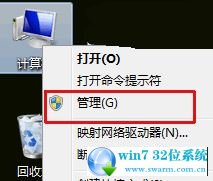
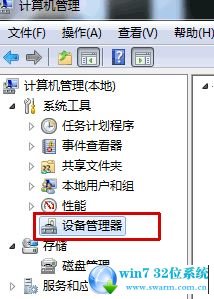
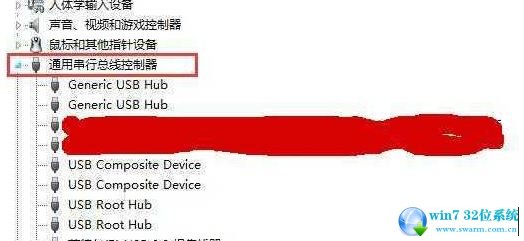
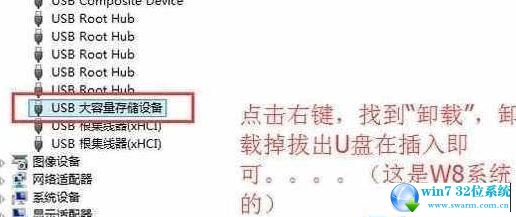
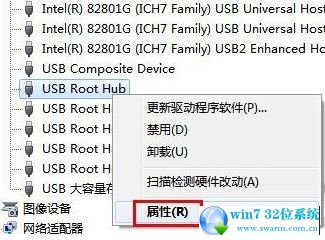 7、在打开的也窗口中点击“电源管理”选项卡,去掉“允许计算机关闭此设备以节约电源”,点击“确定”按钮(依次对每个USB Root Hub的属性进行修改),如图:
7、在打开的也窗口中点击“电源管理”选项卡,去掉“允许计算机关闭此设备以节约电源”,点击“确定”按钮(依次对每个USB Root Hub的属性进行修改),如图:
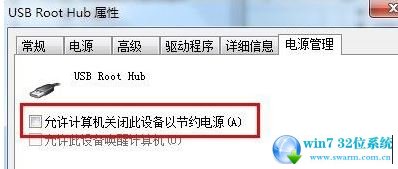 无法识别usb设备的解决方法二:usb设备没问题,电脑的问题。
无法识别usb设备的解决方法二:usb设备没问题,电脑的问题。
1、系统方面考虑其实一般都是usb驱动的问题,解决起来也比较简单,而且大多数都是这个问题导致的。
2、首先找到我的电脑,鼠标右键选择管理:
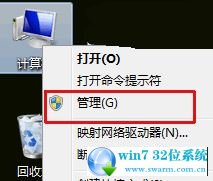
3、在弹出的窗口选择设备管理器:
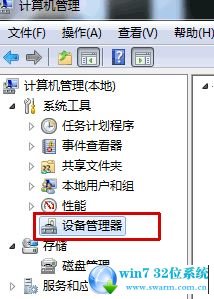
4、然后选中右边的通用串行总线控制器:
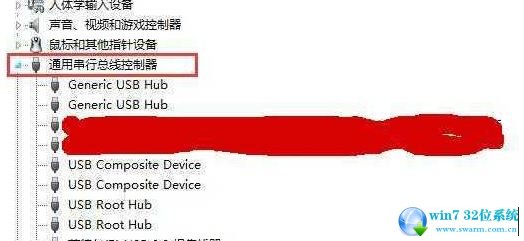
5、在弹出的各种英文usb设备中选择一个叫usb大容量存储设备的:
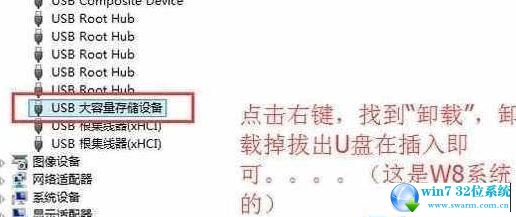
6、选中后点击右键,弹出里点卸载按钮,卸载后,我们把U盘或者其他usb设备从新拔出再插好,就解决了。若重新插入还是没好,则右键点击“通用串行总线控制器”下的“USB Root Hub”项目,点击“属性”。
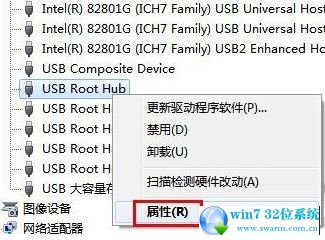
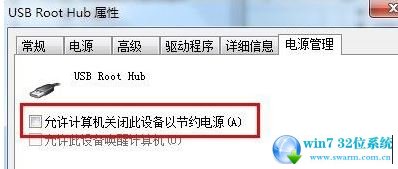
故障排除方法是,usb设备在其他不同的电脑上使用没问题,就本电脑有提示无法识别。
1、查看电脑的usb接口是否故障,比如台式电脑的前置usb接口线是否接错,或者尝试把usb设备插到台式电脑的后面的usb接口试试。
2、usb接口电压供电不足,特别是使用移动硬盘这种比较费电的设备的时候出现,这时候一样的尝试插后面主板上的usb接口。
3、bios设置问题,比如没有打开usb接口功能,解决方法是开启与USB设备相关的选项。就是开机按F2或DEL键,进入BIOS,把enable usb device选择enable。
到这里本文关于win7 64位ghost纯净系统无法识别usb设备的解决方法就结束了,还有不会的朋友可以按照上面的步骤来解决,相信这篇文章一定可以帮到大家!
相关教程推荐
- 【设置措施】 win7系统使用U盘提示弹出“USB大容量存储设备时出
- 帮您恢复 win7系统连接苹果设备提示Apple Mobile Device USB Com
- 恢复 win7系统开机提示usb device over current status detected
- 大神面对 win7系统出现usb大容量存储设备代码10的解决教程
- 老司机应对 win7系统插入u盘提示您已超过了所支持的USB设备数的
- 老司机详解 win7系统开机提示Auto-detecting USB Mass Storage D
- 番茄家园教你 win7系统usb设备识别很慢的设置方案
- 为你示范 win7系统 usb2.0-crw有感叹号的详细技巧
 深度技术 Ghost Win7 64位纯净版 v2019.02
深度技术 Ghost Win7 64位纯净版 v2019.02 深度技术 Ghost Win7 64位纯净版 v2019.04
深度技术 Ghost Win7 64位纯净版 v2019.04